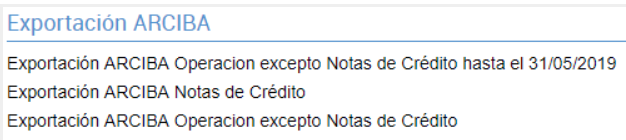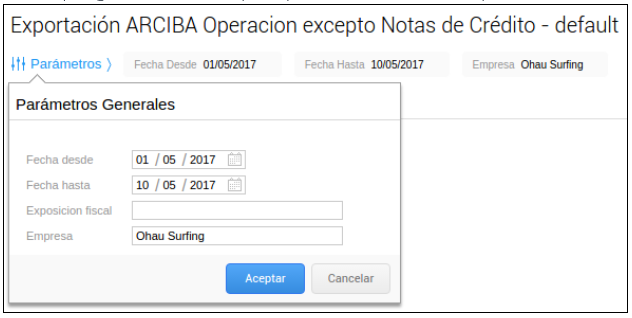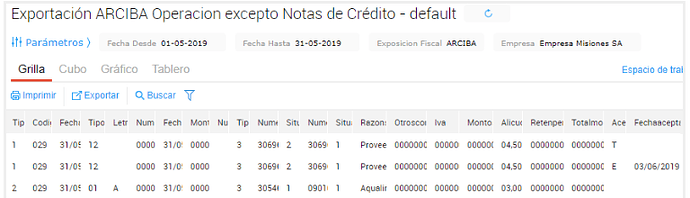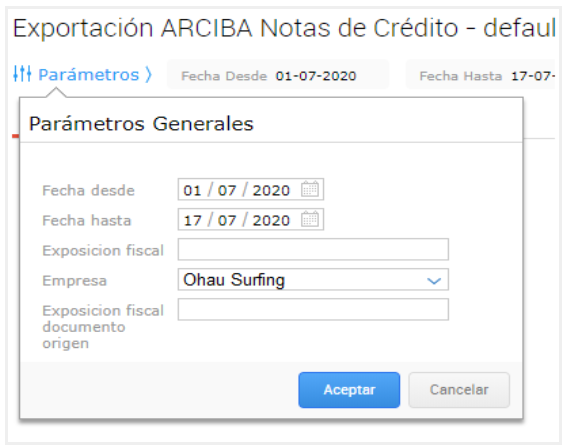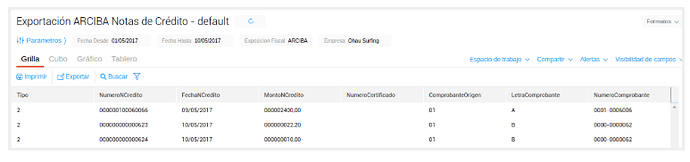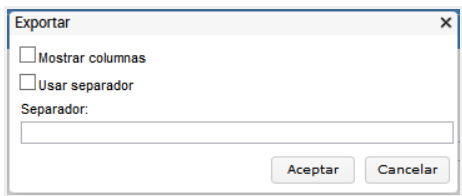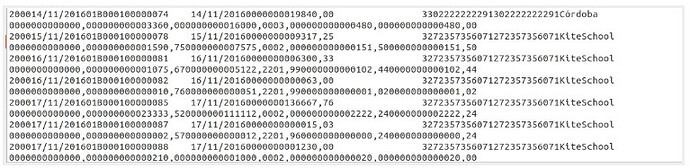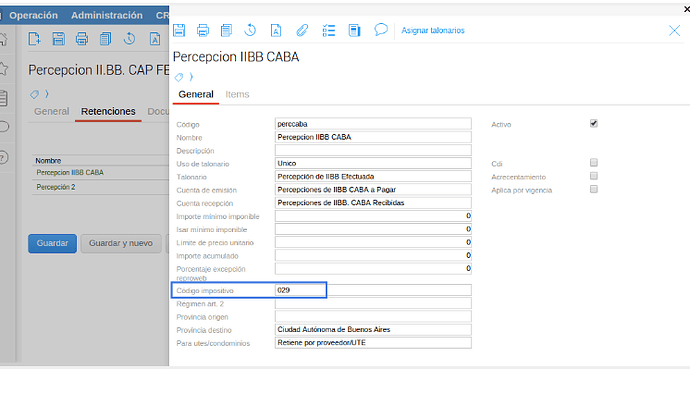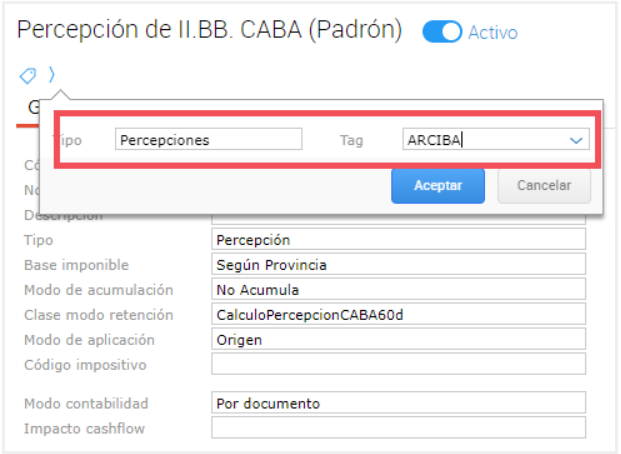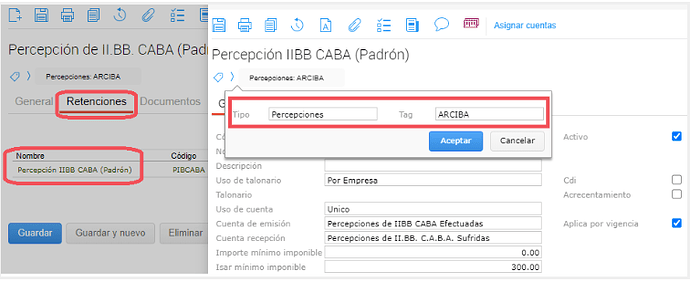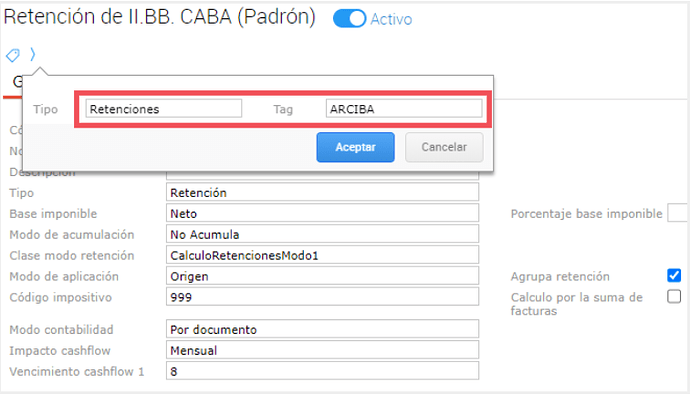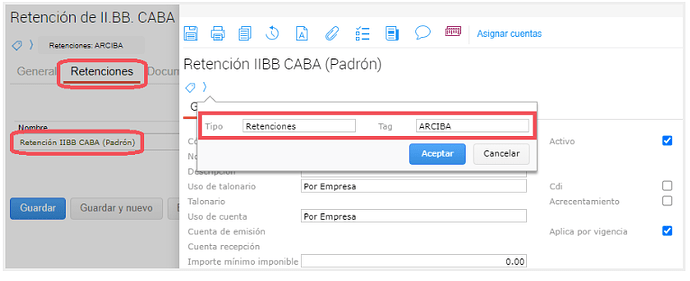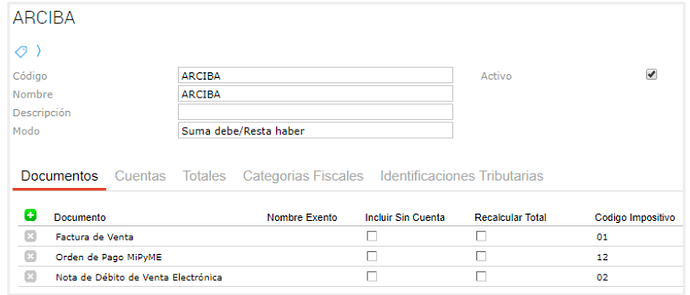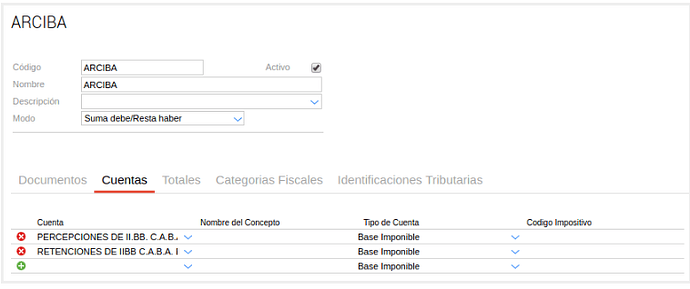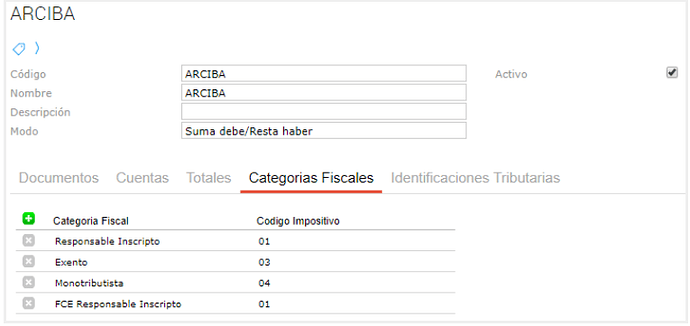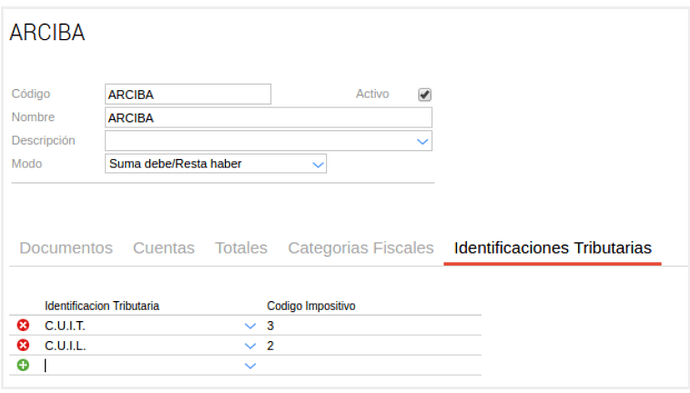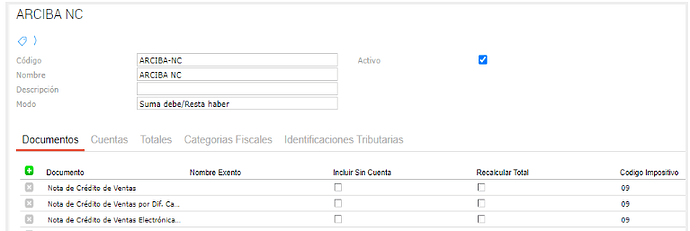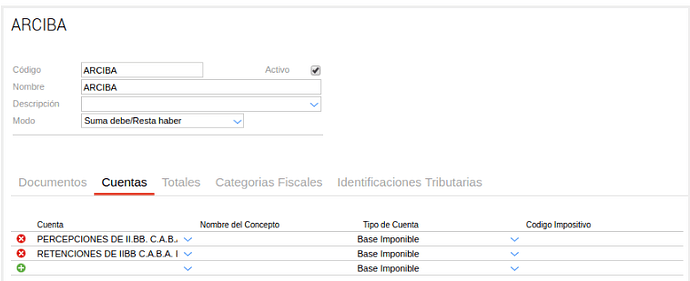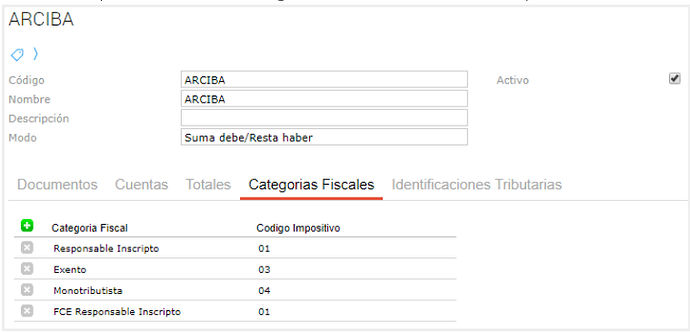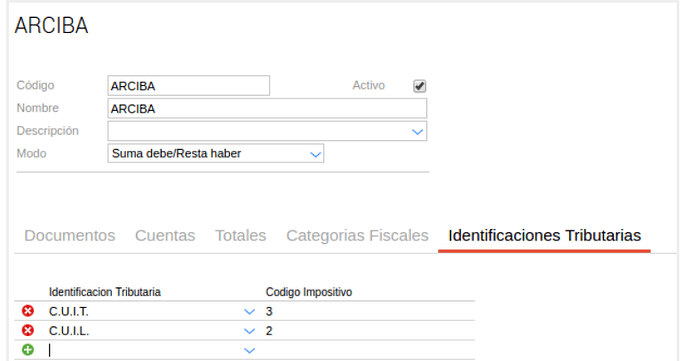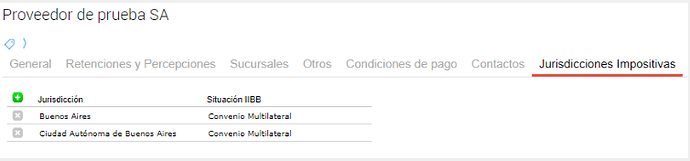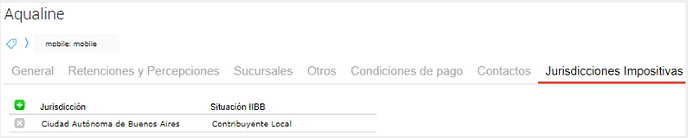Modo de uso
ARCIBA es un aplicativo donde se informan retenciones y percepciones de IIBB CABA que efectúa la empresa a terceros.
Para Exportar la información, se accede a través de Menú → Administración → Impuestos → Aplicativos → ARCIBA .
Allí seleccionar la opción correspondiente de lo que se desea exportar.
Las opciones posibles son las que se muestran a continuación:
→ Exportación ARCIBA Operación excepto Notas de Crédito hasta el 31/05/2019
Esta vista ya no tiene aplicación
→ Exportación ARCIBA Operación excepto Notas de Crédito
Esta opción es la que permite informar percepciones efectuadas de IIBB CABA provenientes de distintos documentos de factura de venta (excepto Notas de crédito que se informan por separado) y retenciones efectuadas de IIBB CABA provenientes de Órdenes de Pago.
Se accede a través de Menú → Administración → Impuestos → Aplicativos → ARCIBA → Exportación ARCIBA Operación excepto Notas de Crédito.
Se despliega una ventana para poder seleccionar los parámetros correspondientes:
Detalle de Campos
Fecha desde: fecha a partir de la que se quiere realizar la exportación.
Fecha hasta: fecha hasta la que se quiere realizar la exportación.
Exposición fiscal: seleccionar ARCIBA. Esta Exposición Fiscal debe ser creada previamente.
Empresa: permite seleccionar la empresa.
Al aceptar los parámetros, se despliega una ventana con los movimientos a informar como la que se muestra a continuación:
TipoOperacion: cuando se trata de una Retención se informa 1. Cuando es una Percepción, se informa un 2.
CodigoNorma: informa el Código de la Norma según esta tabla. Este código surge del que tenga configurado el tercero en la solapa Retenciones. Si está en blanco, se informa el Código impositivo del concepto de Retención (normalmente es 029 tanto para retenciones como percepciones).
FechaRetenPercep: informa la fecha de la retención/percepción
TipoComprobante: Informa el código del Comprobante. El mismo debe configurarse en la columna Código Impositivo de la solapa Documentos de la Exposición Fiscal.
LetraComprobante: corresponde a la letra indicada en el Talonario. Si es orden de pago no se informa letra (comprobantes 03 /12)
NumeroComprobante: corresponde al número del talonario.
FechaComprobante: indica la fecha del comprobante.
Monto: corresponde al monto del comprobante.
NumeroCertificado: corresponde al número de certificado de la retención. Cuando el Tipo de Operación es 1 (retención), se completa con el número del talonario configurado en la retención.
Cuando el tipo de operación es 2 (percepción), este campo se completa con espacios en blanco.
TipoDocumento: corresponde al código de la Identificación Tributaria del tercero. Estos códigos deben indicarse en la columna Código Impositivo de la solapa Identificaciones Tributarias de la Exposición Fiscal.
NumeroDocumento: corresponde al número de identificación del tercero. Este número es el indicado en el maestro de Clientes/Proveedores.
SituaciónIIBB: indica la situación frente a Ingresos Brutos configurada en el tercero. Las opciones son: 1-Local , 2-Convenio Multilateral , 4-No Inscripto 5 régimen simplificado.
Si el Tipo de Documento es 3 (CUIT), este campo debe ser 1, 2 o 4.
Si el Tipo de Documento es 1 o 2 (CUIL o CDI), este campo debe ser 4.
NumeroInscripcionIIBB: si el sujeto es Contribuyente Local, corresponde al número de Inscripción de IIBB indicado en el maestro de Clientes/Proveedores. Si el sujeto pertenece a Convenio Multilateral, indicará el CUIT del mismo.
SituacionIVA: corresponde al código de la Categoría Fiscal del tercero. Este código se ingresa en la columna Código Impositivo de la solapa Categorías Fiscales de la Exposición Fiscal.
RazonSocial: nombre del Cliente/Proveedor indicada en el maestro.
OtrosConceptos: informa todos los conceptos calculados que no corresponden al IVA.
IVA: Sólo se informa cuando la letra del comprobante es A o M. Informa todos los conceptos calculados que corresponden a IVA.
MontoSujetoRetencion: informa el ISAR o Base imponible.
Alicuota: Corresponde a la alícuota aplicada para calcular la Percepción/Retención.
RetenPercpPracticadas: corresponde al importe de la Percepción/Retención practicada.
(Retención/Percepción Practicada = Monto Sujeto a Retención/ Percepción * Alícuota /100)
TotalMontoRetenido: igual a Retención/Percepción Practicada
Aceptacion: en caso de retenciones relacionadas al Régimen de Factura de Crédito Electrónica, informará “T” (Tácita) o “E” (Expresa). En los demás casos de retenciones y/o percepciones, mostrará un espacio en blanco.
Fechaaceptacionexpresa: si el campo “Aceptación” dice “E”, arrojará la fecha de aceptación expresa. Si se trata de una aceptación Tácita o en el caso del resto de retenciones y/o percepciones, arrojará diez espacios en blanco.
→ Exportación ARCIBA Notas de Crédito
Esta opción es la que permite informar percepciones efectuadas de IIBB CABA provenientes de documentos de Notas de crédito de venta
Se accede a través de Menú → Administración → Impuestos → Aplicativos → ARCIBA → Exportación ARCIBA Notas de Crédito.
Se despliega una ventana para poder seleccionar los parámetros correspondientes:
Detalle de campos
Fecha desde: fecha a partir de la que se quiere realizar la exportación.
Fecha hasta: fecha hasta la que se quiere realizar la exportación.
Exposición fiscal: seleccionar ARCIBA NC. Esta Exposición Fiscal debe ser creada previamente.
Empresa: permite seleccionar la empresa.
Exposición fiscal documento de origen: seleccionar la exposición fiscal utilizada previamente para ARCIBA Excepto Notas de Crédito. Esta Exposición Fiscal debe ser creada previamente.
Al aceptar los parámetros, se despliega una ventana con los movimientos a informar como la que se muestra a continuación:
Tipo: cuando se trata de una Retención se informa 1. Cuando es una Percepción, se informa un 2.
NumeroNCredito: corresponde al número del talonario configurado para la Nota de Crédito.
FechaNCredito: corresponde a la Fecha de la Nota de Crédito. Las Notas de Crédito deben realizarse dentro del mes en que se realizó la operación que le dió origen.
MontoNCredito: corresponde al monto sujeto a retención de la Nota de Crédito.
NumeroCertificado: Corresponde al número de certificado de la retención. Cuando el Tipo de Operación es 1 (retención), se completa con el número del talonario configurado en la retención.
Cuando el tipo de operación es 2 (percepción), este campo se completa con espacios en blanco.
ComprobanteOrigen: informa el código del comprobante que dio origen a la Nota de Crédito. El mismo debe configurarse en la columna Código Impositivo de la solapa Documentos de la Exposición Fiscal.
LetraComprobante: informa la letra del comprobante que dio origen a la Nota de Crédito.
NumeroComprobante: se informa el número de talonario indicado para la Nota de Crédito.
NumeroDocumento: se informa el número de identificación tributaria del tercero. Se configura en el maestro de Clientes.
CodigoNorma: informa el Código de la Norma según esta tabla. Este código debe indicarse en el campo Código impositivo que se encuentra en la solapa Retenciones de los Tipos de Retención. (normalmente es 029 tanto para retenciones como percepciones)
FechaRetenPercep: informa la fecha de la retención/percepción.
RetenPercepDeducir: es el monto de la Ret/percep a deducir (Monto nota de crédito * Alícuota/100).
ALICUOTA: corresponde a la alícuota aplicada para calcular la Percepción/Retención.
Nota: es importante que las notas de crédito estén aplicadas a sus respectivas facturas para que se visualicen en la exportación.
Exportación
Se presiona el botón Exportar, se selecciona exportar a TXT. Se despliega la siguiente ventana:
Aceptar (dejando todas las opciones en blanco) y Guardar.
Se generará un archivo de texto. Ese es el archivo que se deberá importar en el aplicativo ARCIBA.
Configuraciones necesarias
Tipos de retención
Se deben tener configuradas las Retenciones y Percepciones. Para realizar estas configuraciones, acceder al siguiente documento.
Para que el aplicativo exporte de forma correcta el Código de Norma, se debe completar correctamente el campo Código impositivo que se encuentra en la solapa Retenciones de los Tipos de Retención. En este campo, se debe ingresar un número de tres dígitos y debe completarse de acuerdo al tipo de retención/percepción según esta tabla.
TAG
Además, debe agregarse un TAG tanto en la retención como en el concepto de retención, para que al realizar el cálculo del importe retenido tome en cuenta 3 decimales y realice un redondeo correcto.
Percepciones
Presionar y asignar el TAG “ARCIBA” (Tipo: Percepciones) tanto al tipo de retención, como a los conceptos de retención que se encuentran en la solapa de “Retenciones”:
Retenciones
Presionar asignar el TAG “ARCIBA” (Tipo: Retenciones) tanto al tipo de retención, como a los conceptos de retención que se encuentran en la solapa de “Retenciones”:
Exposición Fiscal
Se accede a la configuración de la Exposición Fiscal desde Administración → Impuestos → Exposición Fiscal.
Deben crearse 2 exposiciones: Una para la exportación ARCIBA Excepto Notas de Crédito, y otras para informar las Notas de Crédito.
ARCIBA Excepto Notas de Crédito
Solapa Documentos
En esta solapa se deben agregar los documentos que va a mostrar la exportación, inclusive los comprobantes de Factura de Crédito Electrónica. En este caso, se requieren documentos que tengan Retenciones y Percepciones.
En la columna Código Impositivo se indican los códigos necesarios para cada operación.
A continuación se detallan los códigos según los tipos de documento.
Retención:
01 - Factura
02 - Nota de Débito
03 - Orden de Pago
04 - Boleta de depósito
05 - Liquidación de Pago
06 - Certificado de Obra
07 - Recibo
08 - Contrato de Locación de Servicios
09 - Otro Comprobante
10 - Factura de Crédito Electrónica MiPyMEs.
11 - Nota de Débito Electrónica MiPyMEs.
12 - Orden de Pago de Comp. Electrónica MiPyMEs
13 - Otro Comp. de Crédito Electrónicas MiPyMEs
Percepción:
01 - Factura de Venta
09 - Otro Comprobante
10 - Factura de Crédito Electrónica MiPyMEs.
13 - Otro Comp de Crédito Electrónicas MiPyMEs.
Solapa Cuentas
En esta solapa se agregan las cuentas de emisión configuradas en las Retenciones y Percepciones.
Solapa Totales
En esta solapa se indican las sumas a totalizar en la exposición. Para el caso de esta exportación no es necesario indicar nada en esta solapa.
Solapa Categorías Fiscales
En esta solapa se definen las categorías fiscales a incluir en la exposición.
Deben respetarse los códigos como se indican en la imagen:
Responsable Inscripto: 01
FCE Responsable Inscripto: 01
Exento: 03
Monotributista: 04
Solapa Identificaciones Tributarias
En esta solapa se definen las identificaciones tributarias a incluir en la exposición.
En esta solapa es importante identificar correctamente los códigos según la identificación tributaria.
Deben respetarse los códigos como se indican en la imagen:
CUIT - 03
CUIL - 02
CDI - 01
ARCIBA Notas de Crédito
Solapa Documentos
Esta exportación será para informar las Notas de Crédito. Por eso, en esta solapa se deben agregar los documentos que equivalgan a NC. Para informarse, las devoluciones deben producirse en el mismo mes (o el mes subsiguiente) donde se creó el documento de origen y por el monto total.
El resto de las configuraciones deben ser similar a la exposición creada anteriormente:
Solapa Cuentas
En esta solapa se agregan las cuentas de emisión configuradas en las Retenciones y Percepciones.
Solapa Totales
En esta solapa se indican las sumas a totalizar en la exposición. Para el caso de esta exportación no es necesario indicar nada en esta solapa.
Solapa Categorías Fiscales
En esta solapa se definen las categorías fiscales a incluir en la exposición.
Deben respetarse los códigos como se indican en la imagen:
Responsable Inscripto: 01
FCE Responsable Inscripto: 01
Exento: 03
Monotributista: 04
Solapa Identificaciones Tributarias
En esta solapa se definen las identificaciones tributarias a incluir en la exposición.
En esta solapa es importante identificar correctamente los códigos según la identificación tributaria.
Deben respetarse los códigos como se indican en la imagen:
CUIT - 03
CUIL - 02
CDI - 01
Maestro de Proveedores/Clientes
Se resalta la necesidad de completar el CUIT y el número de inscripción en Ingresos Brutos, y la solapa “Jurisdicciones Impositivas”, completando la jurisdicción de Ciudad Autónoma de Buenos Aires con la Situación en Ingresos Brutos pertinente. Ejemplos:
Talonarios
Se deben configurar los talonarios según las siguientes opciones:
→ Operación Retenciones
Si Agente=R.I y Suj.Ret = R.I : Letra= A,M,B
Si Agente=R.I y Suj.Ret = Exento : Letra=
Si Agente=R.I y Suj.Ret = Monot. : Letra= C
Si Agente=Exento y Suj.Ret=R.I : Letra= B
Si Agente=Exento y Suj.Ret=Exento : Letra= C
Si Agente=Exento y Suj.Ret=Monot. : Letra= C
→ Operación Percepción
Si Agente=R.I y Suj.Ret = R.I : Letra= A,M,B
Si Agente=R.I y Suj.Ret = Exento : Letra= B
Si Agente=R.I y Suj.Ret = Monot. : Letra= B
Si Agente=R.I y Suj.Ret = No Cat. : Letra= B
Si Agente=Exento y Suj.Ret=R.I : Letra=C
Si Agente=Exento y Suj.Ret=Exento : Letra= C
Si Agente=Exento y Suj.Ret=Monot. : Letra= C
Si Agente=Exento y Suj.Ret=No Cat. : Letra=C
Si Tipo Comprobante = (01,06,07): A,B,C,M sino 1 dígito blanco
Si Tipo Comprobante = (10): A,B,C, sino 1 dígito blanco
Diseños de registro:
Diseño de Registro de Importación de “Retenciones/Percepciones”
Diseño de Registro de Importación de “Notas de Crédito”
Nota
En la exportación, dentro de la solapa “Jurisdicciones impositivas” se informa con 11 ceros el número de inscripción para los casos en que el sujeto se encuentre catalogado como “No inscripto” en la jurisdicción CABA.